
Turinys:
- Autorius John Day [email protected].
- Public 2024-01-30 10:46.
- Paskutinį kartą keistas 2025-01-23 14:59.

Sveiki, šiandien noriu parodyti, kaip pasidaryti „Word Clock“. Šiam projektui jums reikia:
- „Wemos D1“valdiklis
- 2,5 m WS2812B LED juostų (60 LED/m)
- Lazeriu išpjauta priekinė plokštė (daugiau informacijos: 6 veiksmas)
- 244x244mm hdf/mdf medžio plokštė (4 mm storio)
- 18x įleistas varžtas M3x10mm
- 5V maitinimo šaltinis
- DC jungtis
- LDR
- Mikro jungiklis
- 10k rezistorius
- Įtampos reguliatorius (3.3V)
- Tvirta varinė viela (1,5 mm²)
- Suvyta viela
- Kai kurie siūlai 3D spausdintuvui
- 2 komponentų klijai, superklijai arba karšti klijai
- A3 popierius
Įrankiai:
- 3D spausdintuvas (mažiausiai 270 x 270 mm)
- Spausdintuvas, galintis spausdinti A3 formatu
- Grubus švitrinis popierius
- Lituoklis
- Atsuktuvas
- Kai kurios replės
1 žingsnis: dizainas

Kaip matote aukščiau esančiame paveikslėlyje, mano laikrodžio dizainas yra labai paprastas. Jame yra hdf skydas, naudojamas kaip galinė siena, 3D spausdintas dėklas, difuzoriui naudoju popieriaus lapą ir paskutinį, bet ne mažiau svarbų - lazeriu išpjautą priekinę plokštę.
2 žingsnis: 3D spausdinimas
Laikrodžiui jums reikia 3 skirtingų 3D spausdintų dalių:
- 1x dėklas. STL
- 1x tinklelis. STL
- 10x veržlė. STL
Korpusui ir riešutams naudoju baltą PLA, o tinkleliui - juodą PLA, kad atskirčiau šviesą nuo kiekvieno LED.
3D atspausdintų dalių viduje jau yra sriegių, tačiau jei jos vangiai, galite jas atsukti M3 varžtu. Ypač riešutų siūlai turėtų būti labai lygūs.
Visoms dalims naudojau 0,2 mm storio sluoksnį ir 30%užpildą.
3 žingsnis: LED galinė siena

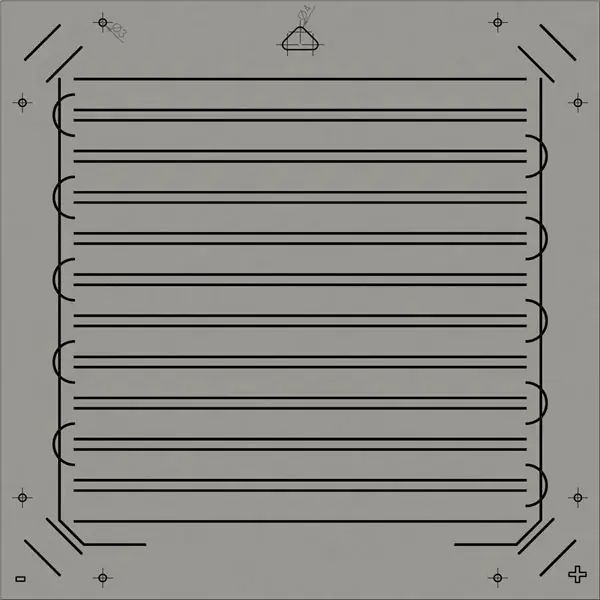
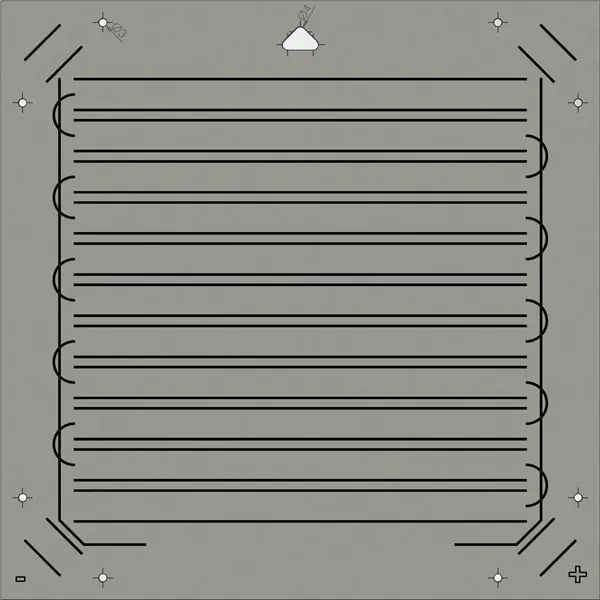
- Iš 4 mm storio hdf/mdf skydo iškirpote 244 x 244 mm dydžio gabalą.
- Nupjovę medinę plokštę turite atspausdinti „Bakground. PDF“ir priklijuoti (aš naudoju UHU lazdelę) prie medinės plokštės.
- Kitas žingsnis yra gręžti šablone pažymėtas skyles. Šiam procesui naudinga naudoti medinį gręžtuvą ir paimti seną poilsio medienos gabalą, kad jis būtų padėtas po hdf plokšte gręžiant skyles. Taip išvengsite skylių išardymo.
- Dabar turite iškirpti 4 atskirus šviesos diodus iš LED juostelės ir 11 vienetų, kurie yra 11 šviesos diodų, ir priklijuoti juos prie medinės plokštės.
- Paskutiniame etape turite lituoti visus šviesos diodus, kaip parodyta paveikslėlyje. „+“Ir „-“elektros linijos yra pagamintos iš 1,5 mm² kietos varinės vielos. Visos kitos jungtys yra pagamintos iš standartinės vielos.
4 žingsnis: atvejis


Po 3D spausdinimo dėklą galite klijuoti visas korpuso elektronines dalis superklijais ar pan. Po to, kai klijai sukietėja, tinklelio tvirtinimui galite naudoti karštus klijus. 2 paveiksle esanti raudona sritis rodo karštų klijų padėtį.
5 žingsnis: laidai
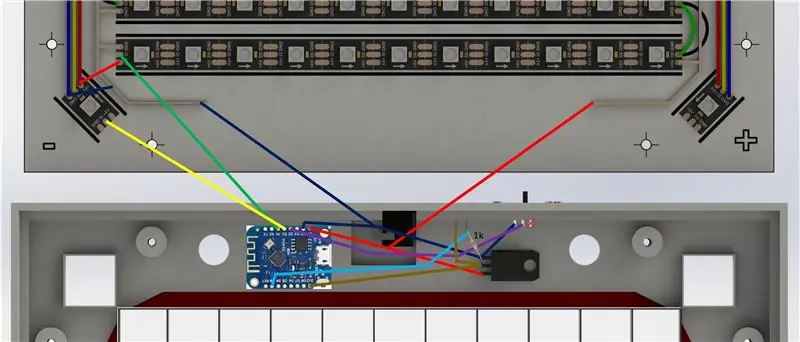
- Norėdami prijungti nuolatinės srovės lizdą prie galinėje sienoje esančių elektros linijų, naudokite susuktą varinę vielą (1,5 mm²).
- Kitame žingsnyje galite prijungti visas kitas dalis prie „Wemos“, kaip parodyta paveikslėlyje.
6 žingsnis: priekinė plokštė



Mano laikrodžio priekinė plokštė buvo nupjauta lazeriu iš šlifuoto nerūdijančio plieno (1,5 mm storio). Taip pat galite naudoti 270x270 mm dydžio plexiglas lakštą ir ant jo priklijuoti supjaustytą foliją.
Kitame žingsnyje turite naudoti 3D spausdintą dėklą, kad pažymėtumėte visas 10 varžtų pozicijų priekinės plokštės gale, kaip parodyta pirmoje nuotraukoje. Pažymėję pozicijas, paimkite šiek tiek švitrinio popieriaus ir sutrinkite paviršių aplink sriegius. Po to imkitės dviejų komponentų klijų, kad priklijuotumėte visus varžtus prie priekinės plokštės, kaip parodyta 2 paveiksle. Kol klijai kietėja, galite atspausdinti „Difuser. PDF“ant A3 lapo, iškirpti ir naudoti lipnią juostą ant priekinės plokštės.
7 žingsnis: programavimas
Čia galite atsisiųsti abiejų kalbų šaltinio kodą:
8 žingsnis: Surinkimas


Pirma, sujunkite priekinį skydelį su dėklu ir pritvirtinkite 3D spausdintomis veržlėmis. Kitas ir paskutinis žingsnis - užsukti galinę sienelę prie 8 varžtų.
9 žingsnis: bandymas
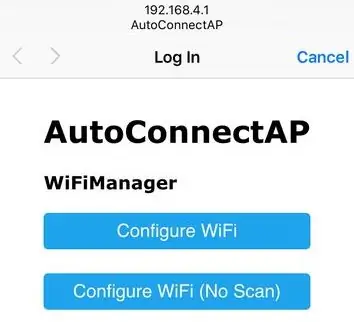
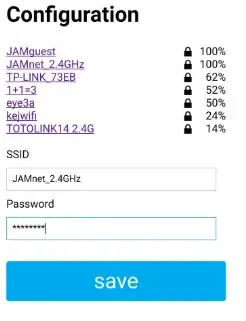
Prijungęs laikrodį prie maitinimo šaltinio, „Wemos“sukuria „WiFi“prieigos tašką. Naudodami šį prieigos tašką galite prijungti savo mobilųjį telefoną. Po to turite eiti į 192.168.4.1 žiniatinklio naršyklėje (tai turėtų būti tokia pati kaip paveikslėlyje). Prisijungę prie „wemos“galite sukonfigūruoti „wifi“ir spustelėti išsaugojimą. Dabar „Wemos“paleidžia iš naujo ir, tikiuosi, prisijungs prie jūsų „Wifi“ir pradės dirbti.
10 žingsnis: Išvada
Jei jums patinka šis projektas, pasakykite savo draugams ir padėkite man augti.
Jei jus domina vokiška šio laikrodžio versija, galite ją nusipirkti čia.
Jei turite klausimų, nedvejodami susisiekite su manimi!
Rekomenduojamas:
„Wordclock“su „Lilygo-T-Watch 2020“: 4 žingsniai

„Wordclock“su „Lilygo-T-Watch 2020“: ši pamoka parodo, kaip „Liligo T“laikrodyje rodyti laiką „wordclock“stiliumi. Tačiau be to, aš bandžiau įtraukti daugiau funkcijų naudodami šį tipišką „wordclock“stilių. Taigi galima rodyti datą, nustatyti laiką ir datą, keisti
Und Noch Eine Wordclock: 3 žingsniai

Und Noch Eine Wordclock: Hallo Leute, ich will hier heute mal eine erneute Kopie einer Wordclock vorstellen. Mir hatte diese Uhr schon beim aller ersten Anblick das Nerdige "Will-Ich-Haben" -Gefühl geweckt. Das schöne an dieser Uhr ist sie stellt die Zeit in Worten
ESP32 „WordClock“slinkimas LED matricoje: 5 žingsniai (su paveikslėliais)

„ESP32“slinkties „WordClock“LED matricoje: Šiame projekte aš sukuriu slinkties „WordClock“su ESP32, LED matrica ir cigarų dėžute. „WordClock“yra laikrodis, kuris nurodo laiką, o ne tik spausdina jį ekrane arba turi rodykles, kurias galite skaityti. Šis laikrodis jums pasakys, kad tai 10 minučių per
NTP sinchronizuotas „Wordclock“: 6 žingsniai (su paveikslėliais)

NTP sinchronizuotas „Wordclock“: sinchronizuokite savo laikrodį su NTP laiko serveriu, kad jie galėtų patikrinti tinkamą laiką, ar buvo užtemimas, jei jūsų nėra namuose :-)
„Pasidaryk pats“„Arduino Wordclock“: 7 žingsniai (su nuotraukomis)

Pasidaryk pats „Arduino Wordclock“: mano žodinio laikrodžio versijoje nebus 12 × 12 LED matricos ekrano. Vietoj to jis pagamintas naudojant LED juosteles ir gali užsidegti tik reikšmingi laikrodžio žodžiai. Naudodami šį metodą negalite rodyti pasirinktinių pranešimų, tačiau visas kūrimas jums nekainuos
